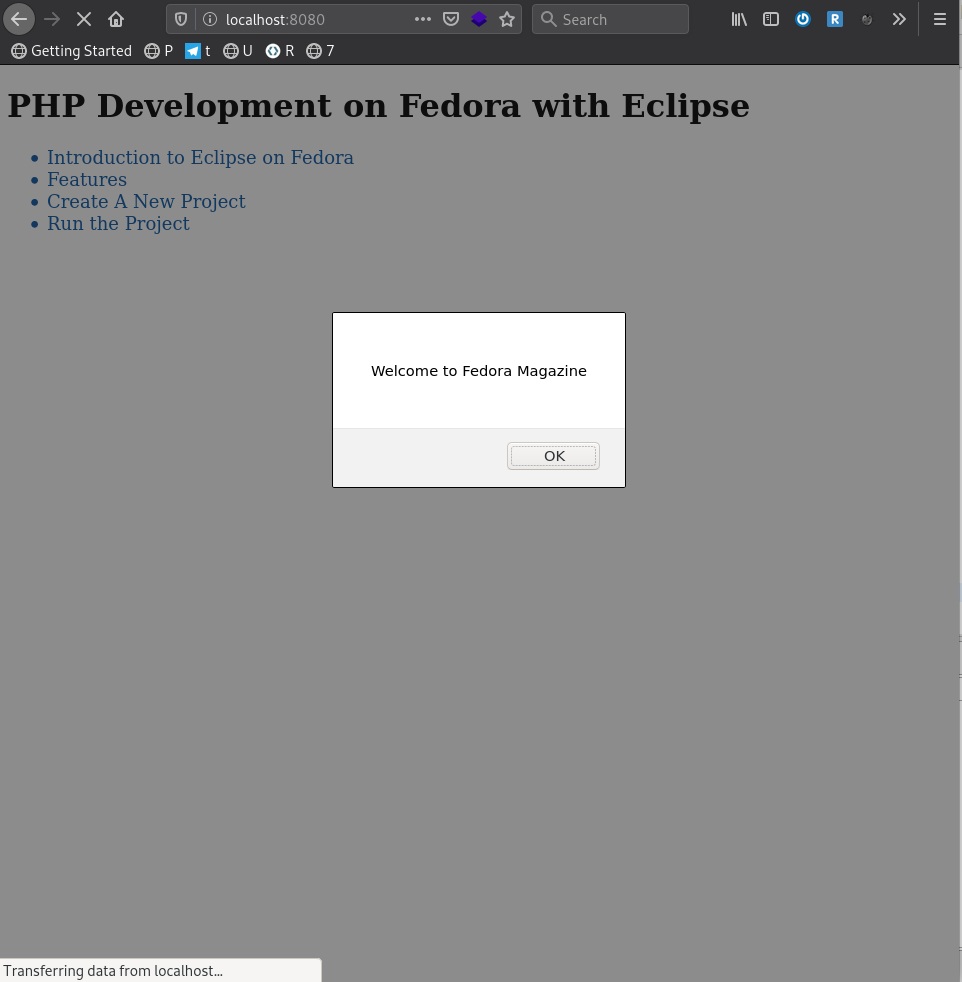使用 Eclipse 在 Fedora 上進行 PHP 開發
Eclipse 是由 Eclipse 基金會開發的功能全面的自由開源 IDE。它誕生於 2001 年。你可以在此 IDE 中編寫各種程式,從 C/C++ 和 Java 到 PHP,乃至於 Python、HTML、JavaScript、Kotlin 等等。
安裝
該軟體可從 Fedora 的官方倉庫中獲得。要安裝它,請用:
sudo dnf install eclipse這將安裝基本的 IDE 和 Eclipse 平台,能讓你開發 Java 應用。為了將 PHP 開發支援新增到 IDE,請執行以下命令:
sudo dnf install eclipse-pdt這將安裝 PHP 開發工具,如 PHP 專案向導、PHP 伺服器設定,composer 支援等。
功能
該 IDE 有許多使 PHP 開發更加容易的功能。例如,它有全面的專案向導(你可以在其中為新專案設定許多選項)。它還有如 composer 支援、偵錯支援、瀏覽器、終端等內建功能。
範例專案
現在已經安裝了 IDE,讓我們建立一個簡單的 PHP 專案。進入 “File →New → Project”。在出現的對話方塊中,選擇 “PHP project”。輸入專案的名稱。你可能還需要更改其他一些選項,例如更改專案的預設位置,啟用 JavaScript 以及更改 PHP 版本。請看以下截圖。
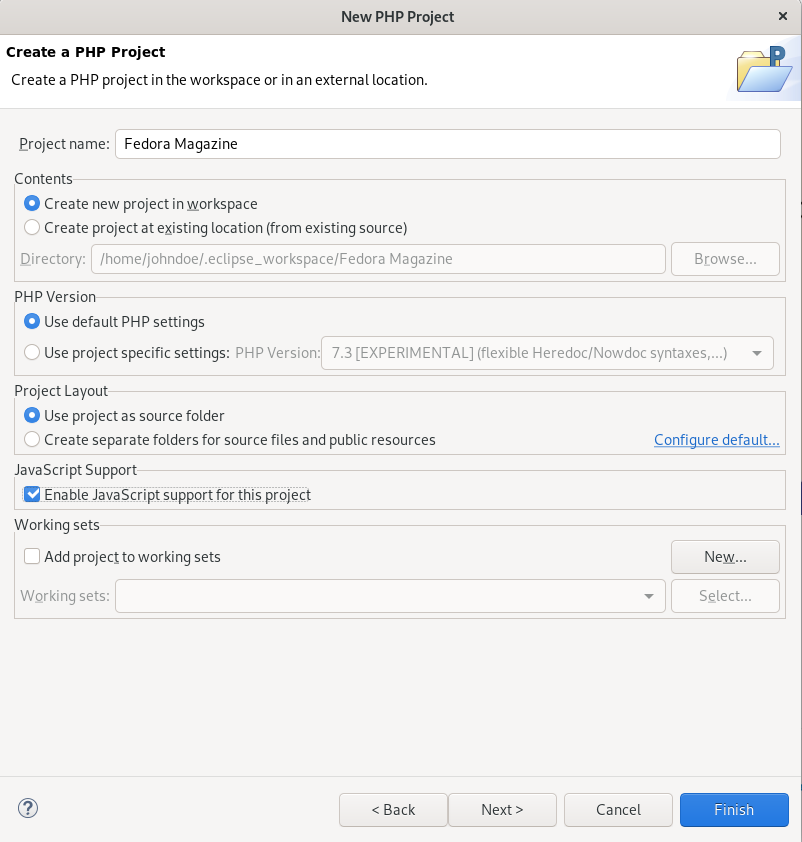
你可以單擊 “Finish” 按鈕建立專案,或按 “Next” 設定其他選項,例如新增包含和構建路徑。在大多數情況下,你無需更改這些設定。
建立專案後,右鍵單擊專案資料夾,然後選擇 “New→PHP File” 將新的 PHP 檔案新增到專案。在本教學中,我將其命名為 index.php,這是每個 PHP 專案中公認的預設檔案。
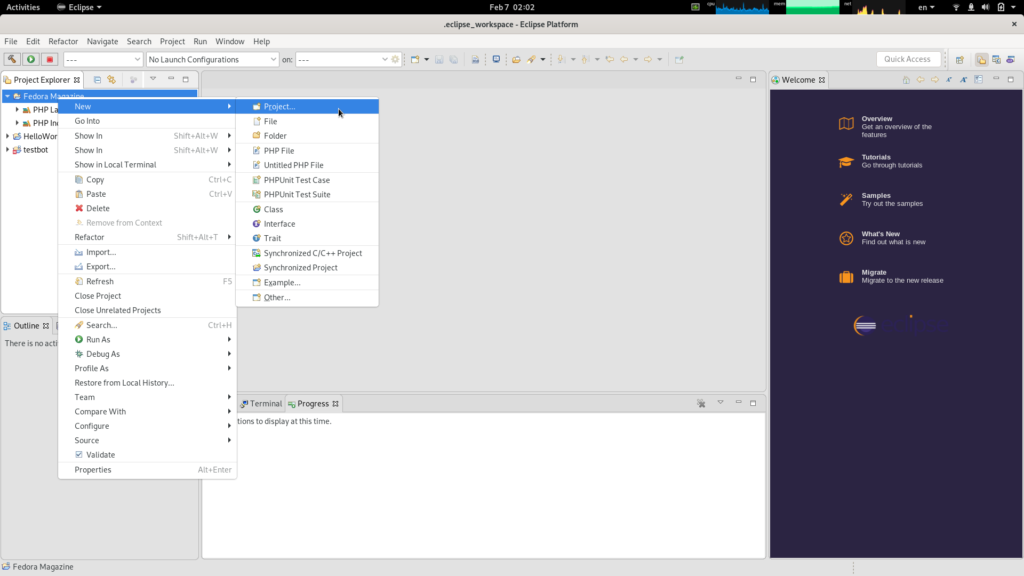
接著在新檔案中新增程式碼。
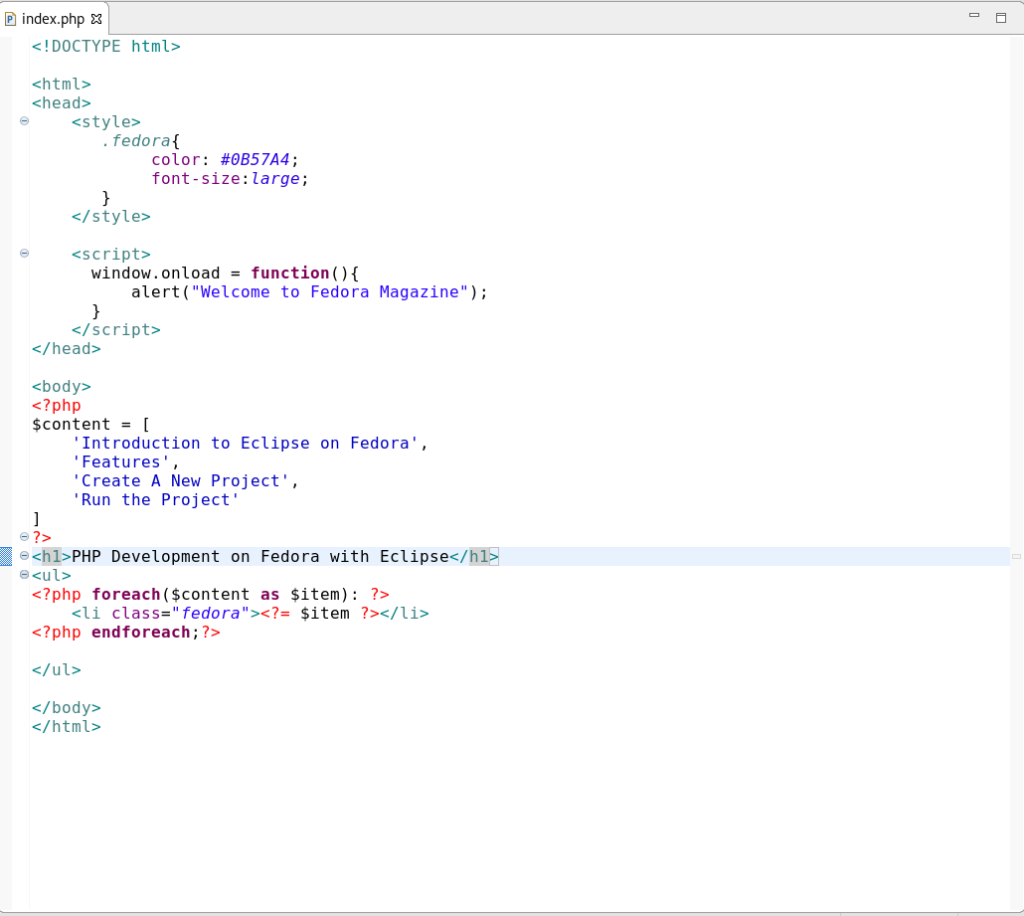
在上面的例子中,我在同一頁面上使用了 CSS、JavaScript 和 PHP 標記,主要是為了展示 IDE 能夠支援所有這些標記。
頁面完成後,你可以將檔案移至 Web 伺服器文件根目錄或在專案目錄中建立一個 PHP 開發伺服器來檢視輸出。
借助 Eclipse 中的內建終端,我們可以直接在 IDE 中啟動 PHP 開發伺服器。只需單擊工具列上的終端圖示,然後單擊 “OK”。在新終端中,進入專案目錄,然後執行以下命令:
php -S localhost:8080 -t . index.php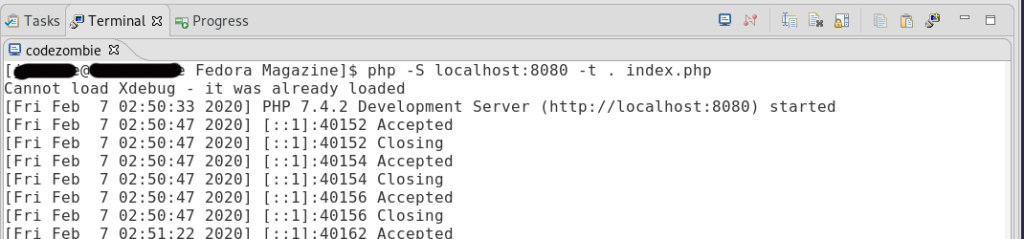
現在,開啟瀏覽器並進入 http://localhost:8080。如果按照說明正確完成了所有操作,並且程式碼沒有錯誤,那麼你將在瀏覽器中看到 PHP 指令碼的輸出。